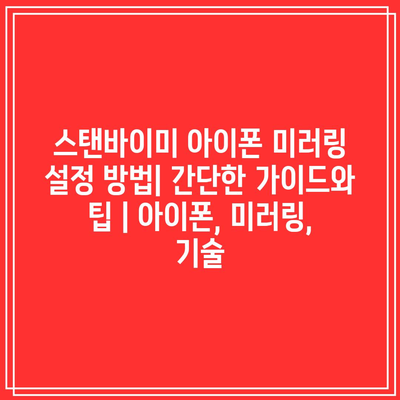스탠바이미 아이폰 미러링 설정 방법에 대해 알아보겠습니다. 이 글에서는 아이폰에서 미러링을 설정하는 간단한 과정과 유용한 팁을 제공할 것입니다.
첫 번째 단계는 스탠바이미 장치를 켜고 설정 메뉴로 이동하는 것입니다. 여기에 연결할 Wi-Fi 네트워크에 연결해야 합니다.
이후 아이폰의 설정 앱을 열고 디스플레이 및 밝기 메뉴로 들어갑니다. 여기서 AirPlay를 선택하여 사용할 수 있는 장치 목록을 확인하세요.
장치 목록에서 스탠바이미를 선택하면 화면 미러링이 시작됩니다. 이렇게 하면 아이폰의 화면이 스탠바이미에 실시간으로 표시되므로 편리합니다.
미러링 중에는 볼륨 조절이나 화면 회전 기능도 사용할 수 있습니다. 또한, Wi-Fi 신호가 약할 경우 연결이 불안정해질 수 있으니 주의하세요.
마지막으로, 미러링을 종료할 경우 AirPlay 메뉴로 돌아가서 연결을 해제하면 됩니다. 이제 간단하게 스탠바이미를 활용할 수 있습니다!
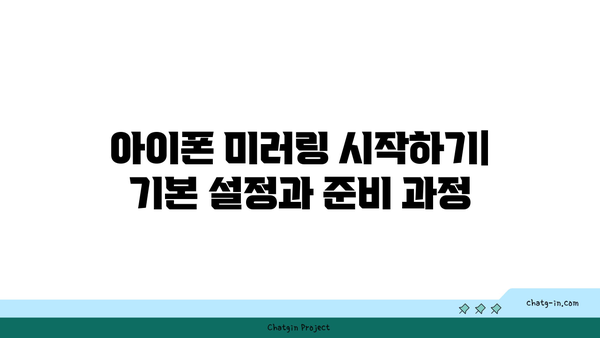
아이폰 미러링 시작하기| 기본 설정과 준비 과정
아이폰 미러링은 간단하게 스마트폰의 화면을 TV나 다른 스크린으로 복제할 수 있는 기능입니다. 이 기능을 사용하면 사진, 비디오, 프레젠테이션 등을 큰 화면에서 편리하게 즐길 수 있습니다. 이제 미러링을 시작하기 위한 기본 설정과 준비 과정을 알아보겠습니다.
먼저, 미러링을 위해서는 Wi-Fi 네트워크에 연결되어 있어야 합니다. 아이폰과 미러링할 장치가 같은 네트워크에 연결되어 있어야 서로 통신할 수 있습니다. Wi-Fi 연결이 안정적이도록 확인하는 것이 중요합니다.
이제 아이폰의 제어 센터를 열어야 합니다. 화면 하단에서 위로 스와이프하거나, 아이폰 X 이상의 모델에서는 오른쪽 상단 코너에서 아래로 스와이프하면 제어 센터가 나타납니다. 여기서 ‘스크린 미러링’ 옵션을 찾습니다.
스크린 미러링 옵션을 클릭하면, 현재 연결 가능한 장치 목록이 표시됩니다. 여기서 미러링을 원하는 장치를 선택하면 연결이 시작됩니다. 연결된 후, 아이폰 화면이 선택한 장치에 그대로 복제됩니다. 간단한 설정으로 쉽게 연결할 수 있습니다.
- 아이폰과 TV가 같은 Wi-Fi에 연결되어 있는지 확인
- 제어 센터에서 ‘스크린 미러링’ 선택
- 원하는 장치 선택하여 연결
연결이 완료된 후에는 원하는 콘텐츠를 시작하여 즐길 수 있습니다. 예를 들어, 사진 앨범을 열거나 유튜브 동영상을 보면서 큰 화면에서 더욱 즐거운 경험을 할 수 있습니다. 또한, 중요한 비즈니스 프레젠테이션을 쉽게 공유할 수 있는 장점도 있습니다.
미러링 기능은 다양한 용도로 활용될 수 있으며, 가족 및 친구들과 소중한 순간을 함께 나누는 데 유용합니다. 정확하고 간편한 방법으로 원하는 화면을 촬영하여 편리하게 즐길 수 있습니다. 이제 여러분도 쉽게 아이폰을 미러링해 보세요!
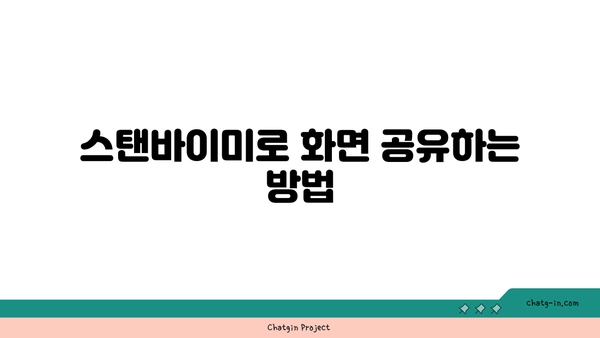
스탠바이미로 화면 공유하는 방법
스탠바이미 기기를 이용해 아이폰 화면을 쉽게 공유하는 방법에 대해 알아보겠습니다. 이 가이드는 간단한 단계로 구성되어 있어 초보자도 쉽게 따라할 수 있습니다. 아이폰에서의 미러링 설정 역시 간편하여 최신 기술을 부담 없이 즐길 수 있습니다. 본문에서는 설정 방법 및 문제 해결 팁을 함께 소개합니다.
| 단계 | 설명 | 유의사항 |
|---|---|---|
| 1단계 | 스탠바이미와 아이폰을 같은 Wi-Fi에 연결합니다. | Wi-Fi 신호가 안정적인지 확인하세요. |
| 2단계 | 아이폰에서 ‘제어 센터’를 열고 ‘스크린 미러링’을 선택합니다. | 아이폰 모델에 따라 스와이프 방식이 다를 수 있습니다. |
| 3단계 | 연결 가능한 기기 목록에서 ‘스탠바이미’를 선택합니다. | 기기가 목록에 보이지 않으면 Wi-Fi를 다시 확인하세요. |
| 4단계 | 스탠바이미 화면에 아이폰 화면이 표시됩니다. | 화면 전환이 지연될 수 있으니 잠시 기다리세요. |
| 5단계 | 백그라운드 앱을 닫거나, 아이폰 기기를 재부팅하여 문제를 해결할 수 있습니다. | 기타 기기와의 충돌을 피하기 위해 미러링 시도 전에 확인하세요. |
위의 단계에 따라 설정을 마친 후, 아이폰의 모든 콘텐츠를 스탠바이미에서 쉽게 공유할 수 있습니다. 뷰잉 경험을 극대화하기 위해 가장자리를 잘 맞추고 화면을 조절하는 것이 좋습니다. 문제가 발생할 경우, 유의사항을 참고하여 문제를 해결해 보세요.

Wi-Fi 연결 설정| 미러링을 위한 필수 조건
Wi-Fi 네트워크 조사
미러링을 위한 첫 번째 단계는 Wi-Fi 네트워크를 조사하는 것입니다.
아이폰과 연결할 디스플레이 장치가 동일한 Wi-Fi 네트워크에 연결되어 있는지 확인해야 합니다. 대부분의 경우, 집이나 사무실의 Wi-Fi를 사용하게 되며, 미러링 과정에서 두 기기가 서로 인식할 수 있도록 해야 합니다. 무선 인터넷이 불안정하면 미러링도 원활하게 진행되지 않을 수 있습니다.
Wi-Fi 설정 확인
아이폰의 Wi-Fi 설정을 확인하는 것이 중요합니다.
아이폰의 설정으로 가서 Wi-Fi를 클릭하십시오. 연결된 네트워크 이름이 확인되면, 해당 네트워크가 제대로 작동하는지 테스트해보는 것이 좋습니다. 경우에 따라 비밀번호 입력이 필요할 수 있으므로, 이를 미리 확인하고 준비하는 것이 필요합니다.
라우터 재부팅
Wi-Fi 연결이 원활하지 않을 경우 라우터를 재부팅하는 것도 좋은 방법입니다.
가끔씩 라우터의 문제로 인해 인터넷 연결이 불안정해질 수 있습니다. 이럴 때는 라우터의 전원을 껐다가 다시 켜는 것이 도움이 됩니다. 라우터 재부팅 후에는 아이폰와 연결된 장치가 다시 네트워크에 제대로 연결될 수 있도록 상황을 점검해 보아야 합니다.
인터넷 속도 점검
미러링에 필요한 인터넷 속도를 점검하는 것이 중요합니다.
미러링을 원활하게 하려면 충분한 인터넷 속도가 필요합니다. 인터넷 속도 테스트를 통해 속도가 너무 느린 경우, 서비스 제공업체에 문의하거나 요금제를 업그레이드하는 것을 고려해 볼 수 있습니다. 속도가 느리면 영상이나 음성이 끊길 수 있습니다.
기타 연결 장치 확인
미러링에 사용되는 다른 장치들도 함께 점검해야 합니다.
미러링을 진행하기 위해서는 스마트 TV나 컴퓨터와 같은 연결할 장치의 Wi-Fi 설정도 확인해야 합니다. 해당 장치가 Wi-Fi에 잘 연결되어 있고, 미러링을 지원하는지 점검해야 합니다. 모든 장치가 연결된 후에는 서로 인식하는지 확인할 수 있습니다.
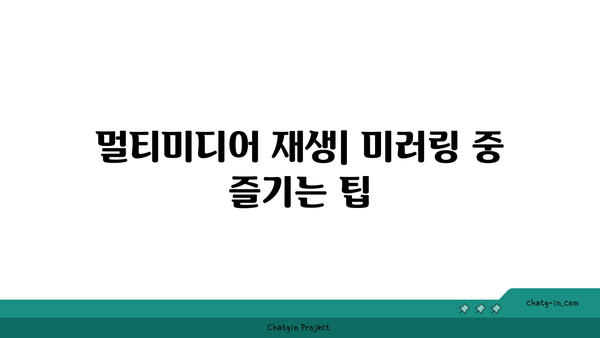
멀티미디어 재생| 미러링 중 즐기는 팁
1, 재생 목록 관리
- 재생할 멀티미디어 파일을 미리 정리해놓으면, 미러링 중에 더욱 효율적으로 사용할 수 있습니다.
- 아이폰의 음악 앱이나 비디오 앱에서 원하는 파일을 선택하여 재생 목록을 만들어 두세요.
- 이렇게 하면, 원하는 콘텐츠를 쉽게 찾고 재생할 수 있습니다.
음악과 비디오의 조화
미러링 기술을 활용하여 음악과 비디오를 동시에 재생하면 더욱 흥미로운 경험을 제공합니다. 예를 들어, 비디오에 맞춰 배경 음악을 설정하면 몰입감을 더할 수 있습니다.
효율적인 플레이리스트 생성
여러 개의 플레이리스트를 만들어 상황에 따라 전환하는 것이 좋습니다. 친구들과의 파티 때는 신나는 노래 목록을, 조용한 저녁에는 편안한 음악 목록을 선택하는 식으로 유용하게 활용할 수 있습니다.
2, 화면 공유 활용법
- 소셜 미디어와 영상 통화를 통해 친구와 가족에게 순간을 공유할 수 있습니다.
- 미러링 기능을 사용하면 화면을 큰 TV에서 쉽게 보여줄 수 있어 인상적인 프레젠테이션 또는 영화를 함께 즐길 수 있습니다.
- 이러한 소통은 더욱 몰입감 있는 경험을 제공합니다.
영상 통화로의 확장
미러링을 통해 영상 통화를 큰 화면에서 할 수 있습니다. 이를 통해 상대방의 표정이나 환경을 더 잘 볼 수 있어 소통이 더욱 원활해집니다.
소셜 미디어 연동
미러링 기능을 활용하여 소셜 미디어의 사진이나 영상을 쉽게 공유할 수 있습니다. 친구들과의 추억을 함께 시청하는 재미가 쏠쏠합니다.
3, 다양한 포맷 지원
- 아이폰은 다양한 포맷을 지원하여 사용자가 선택한 미디어를 원활하게 재생할 수 있습니다.
- 영화, 음악, 슬라이드쇼 등 다양한 콘텐츠에 맞는 포맷을 미리 알고 있어야 합니다.
- 이것은 화면 미러링을 통해 보다 매끄러운 사용 경험을 제공합니다.
압축 파일과 호환성
일부 파일 포맷은 압축되어 있을 수 있어 미러링 전에 확인이 필요합니다. 일반적으로 지원되는 포맷은 AV, MP4, MOV 등입니다.
비디오 해상도 주의
미러링을 통해 고해상도 비디오를 재생할 때는 네트워크 속도나 TV의 해상도도 고려해야 합니다. 최상의 품질을 위해 적절한 장비를 사용하는 것이 좋습니다.
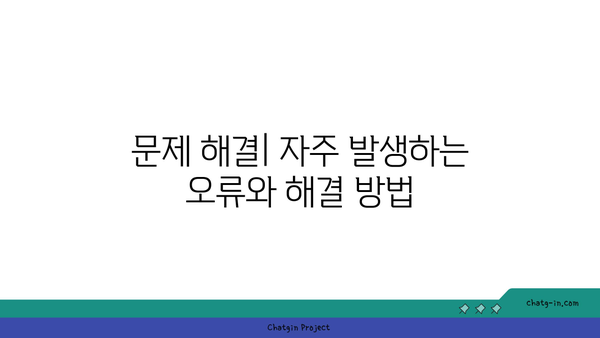
문제 해결| 자주 발생하는 오류와 해결 방법
아이폰 미러링을 사용하다 보면 종종 오류가 발생할 수 있습니다. 이러한 문제는 대부분 간단한 설정 변화로 해결할 수 있으니, 아래의 대표적인 문제와 해결 방법을 참고하세요.
첫 번째로, 화면이 연결되지 않는 경우가 있습니다. 이 경우, 아이폰과 스탠바이미 장치가 동일한 Wi-Fi 네트워크에 연결되어 있는지 확인해야 합니다. 네트워크의 불안정성도 문제를 일으킬 수 있으니, 네트워크 연결 상태를 점검하세요.
또 다른 흔한 문제는 지연 현상입니다. 미러링 과정에서 약간의 지연이 발생할 수 있으며, 이는 네트워크 속도나 장치 간 거리 등에 영향을 받을 수 있습니다. 이럴 때는 장치 간의 거리를 좁혀보거나, 보다 강한 Wi-Fi 신호를 확보하는 것이 도움이 됩니다.
기타 설정 오류 또한 빈번하게 발생합니다. 예를 들어, 미러링 설정이 제대로 되어 있지 않을 수 있습니다. 이를 해결하려면 아이폰의 설정 앱으로 가서 미러링 항목을 다시 확인하고 필요 시 설정을 리셋해보세요.
마지막으로 앱 호환성 문제도 존재합니다. 모든 앱이 미러링에 최적화되어 있지 않기 때문에, 미러링이 통하지 않는 앱도 있습니다. 이런 경우 해당 앱의 설정에서 미러링을 지원하는지 확인하거나, 다른 방법으로 콘텐츠를 재생해보는 것이 좋습니다.
“문제 해결| 자주 발생하는 오류와 해결 방법에 대해 기억해야 할 점은 작은 설정 하나로도 상황이 나아질 수 있다는 것입니다.”